உங்கள் ஐபோனை பவர் சப்ளையுடன் இணைத்தால், சார்ஜ் செய்வதை உறுதிப்படுத்த ஒரு உன்னதமான ஒலி கேட்கப்படும். ஆனால் இங்குதான் சார்ஜிங் பதில் முடிவடைகிறது. நாம் ஏற்கனவே கடந்த காலத்தில் இருந்தோம் அவர்கள் காட்டினார்கள், இணைக்கும் போது அல்லது சார்ஜ் செய்வதிலிருந்து துண்டிக்கும்போது, ஆப்பிள் ஃபோனை எப்படி ஒலி எழுப்பலாம் அல்லது குரல் எழுப்பலாம். சில பயனர்கள் இந்த விருப்பத்தேர்வை தேவையற்றதாகக் கருதினாலும், மற்றவர்களுக்கு இது தேவையற்றதாக இருக்கலாம் - மேலும் கணினியில் விருப்பத்தேர்வுகளை வைத்திருப்பது நிச்சயமாக நல்லது.
அவ்வாறு இருந்திருக்கலாம் உங்களுக்கு ஆர்வம்

ஐபோனில் குறைந்த பேட்டரி ஒலி எச்சரிக்கையை எவ்வாறு அமைப்பது
பேட்டரி நிலை 100% அடைந்துவிட்டதாக நீங்கள் எப்போதும் அறிவிக்க விரும்பினால், உங்களால் முடியும். இதற்கு நன்றி, ஐபோன் முழுமையாக சார்ஜ் செய்யப்பட்டுள்ளதையும், இறுதியாக சார்ஜரிலிருந்து அதைத் துண்டிக்க முடியும் என்பதையும் நீங்கள் எளிதாகக் கண்டறியலாம். இந்தச் சந்தர்ப்பத்தில் கூட, இந்தச் செயல்பாட்டை அமைக்க, அதாவது ஆட்டோமேஷன், நேட்டிவ் ஷார்ட்கட் பயன்பாட்டைப் பயன்படுத்த வேண்டும். இருப்பினும், இது சிக்கலானது அல்ல, செயல்முறை பின்வருமாறு:
- முதலில், நீங்கள் சொந்த பயன்பாட்டிற்கு செல்ல வேண்டும் சுருக்கங்கள்.
- நீங்கள் அவ்வாறு செய்தவுடன், கீழே உள்ள மெனுவில் உள்ள தாவலைக் கிளிக் செய்யவும் ஆட்டோமேஷன்.
- பின்னர் அடுத்த திரையில் தட்டவும் தனிப்பட்ட ஆட்டோமேஷனை உருவாக்கவும்(அல்லது கூட + ஐகான் மேல் வலதுபுறத்தில்).
- இப்போது நீங்கள் செயல் பட்டியலில் அனைத்து வழிகளையும் கீழே உருட்ட வேண்டும் மற்றும் பேட்டரி சார்ஜ் விருப்பத்தைத் தட்டவும்.
- உங்கள் கட்டணத்தை 100% ஆக அமைக்க ஸ்லைடரைப் பயன்படுத்தவும், மேலும் கீழே உள்ள விருப்பம் 100% க்கு சமம் என்பதை உறுதிப்படுத்தவும்.
- நீங்கள் எல்லாவற்றையும் அமைத்திருந்தால், மேல் வலதுபுறத்தில் அடுத்து என்பதைக் கிளிக் செய்யவும்.
- ஆட்டோமேஷன் உருவாக்கும் இடைமுகத்தில் நீங்கள் இருப்பீர்கள் - இங்கே கிளிக் செய்யவும் செயலைச் சேர்க்கவும்.
- இப்போது 100% கட்டணத்தை அடைந்த பிறகு நீங்கள் விரும்புகிறீர்களா என்பதை தீர்மானிக்க வேண்டியது அவசியம் அதிக வெப்பம் இசை, அல்லது உரையை படி:
- இசையை இசை:
- நிகழ்வைத் தேட மேலே உள்ள தேடல் பெட்டியைப் பயன்படுத்தவும் இசையை இசை a அவளை சேர்க்க
- ஆட்டோமேஷன் உருவாக்கும் இடைமுகத்தில், செயலின் தொகுதியில் உள்ள பொத்தானைக் கிளிக் செய்யவும் இசை.
- இப்போது நீங்கள் செய்ய வேண்டியது எல்லாம் தேர்வு செய்ய வேண்டும் இசை, விளையாட வேண்டும்.
- உரையை படி:
- நிகழ்வைத் தேட மேலே உள்ள தேடல் பெட்டியைப் பயன்படுத்தவும் உரையை படி a அவளை சேர்க்க
- ஆட்டோமேஷன் உருவாக்கும் இடைமுகத்தில், செயலின் தொகுதியில் உள்ள பொத்தானைக் கிளிக் செய்யவும் உரை.
- Do உரை புலம் இப்போது உள்ளிடவும் படிக்க வேண்டிய உரை.
- இசையை இசை:
- இசையை இயக்க அல்லது உரையைப் படிக்க ஒரு செயலைச் சேர்த்தவுடன், மேல் வலதுபுறத்தில் தட்டவும் அடுத்தது.
- சுவிட்சைப் பயன்படுத்தி கீழே உள்ள அடுத்த திரையில் செயலிழக்க சாத்தியம் தொடங்குவதற்கு முன் கேளுங்கள்.
- ஒரு உரையாடல் பெட்டி தோன்றும், பொத்தானை அழுத்தவும் கேட்காதே.
- இறுதியாக, மேல் வலதுபுறத்தில் உள்ள பொத்தானைத் தட்டவும் முடிந்தது.
மேலே உள்ள முறையைப் பயன்படுத்தி, பேட்டரி 100% அடைந்த பிறகு இசையை இயக்கும் அல்லது உரையைப் படிக்கும் ஒரு ஆட்டோமேஷனை வெற்றிகரமாக உருவாக்கியுள்ளீர்கள். இருப்பினும், ஆட்டோமேஷன் விஷயத்தில், உண்மையில் வரம்புகள் இல்லை என்பதை கவனத்தில் கொள்ள வேண்டும். ஐபோன் சார்ஜ் எந்த நிலையிலும் உங்களுக்குத் தெரிவிக்கும் வகையில் ஐபோனை அமைக்கலாம் - எடுத்துக்காட்டாக, அது முழுமையாக டிஸ்சார்ஜ் செய்யப்படுவதற்கு சில சதவீதம் முன், உங்களுக்குத் தெரியும். எனவே நீங்கள் இன்னும் மற்றொரு செயலைச் சேர்க்கலாம், எடுத்துக்காட்டாக, குறைந்த பேட்டரி நுகர்வு பயன்முறையை செயல்படுத்துகிறது மற்றும் பல. எனவே, உங்களுக்கு சிறிது நேரம் இருந்தால், நிச்சயமாக ஆட்டோமேஷன்களில் உங்களை அர்ப்பணித்து, உங்களுக்குப் புரியும் ஒன்றை அமைக்க முயற்சிக்கவும். உங்களுக்காக வேலை செய்யும் தானியங்கி அமைப்பு ஏதேனும் உள்ளதா? அப்படியானால், கருத்துகளில் பகிர்ந்து கொள்ளுங்கள்.




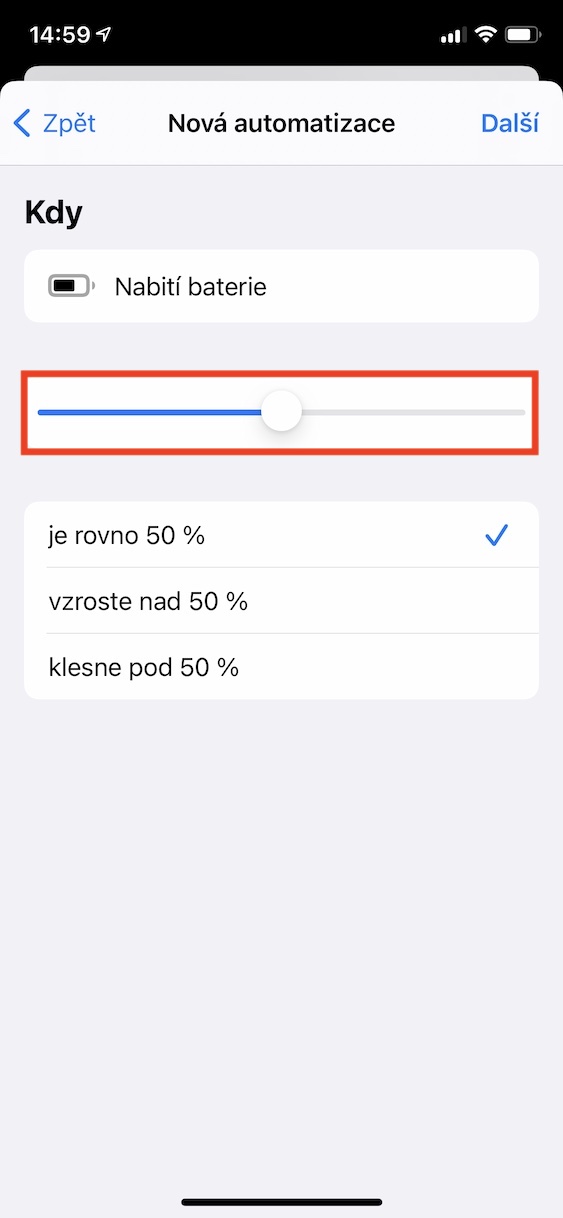
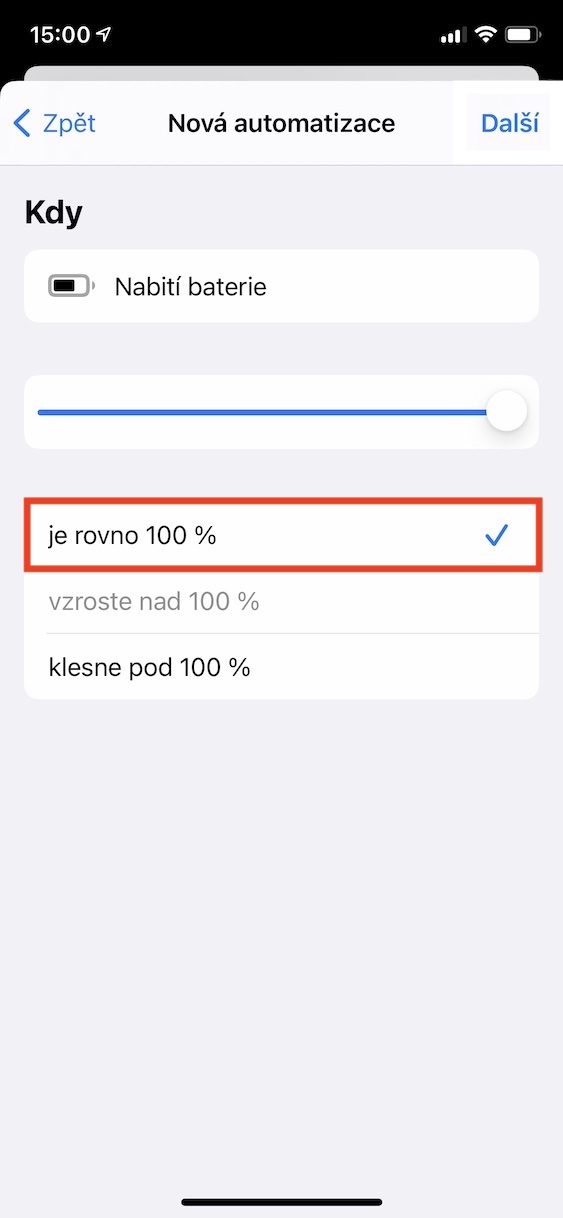







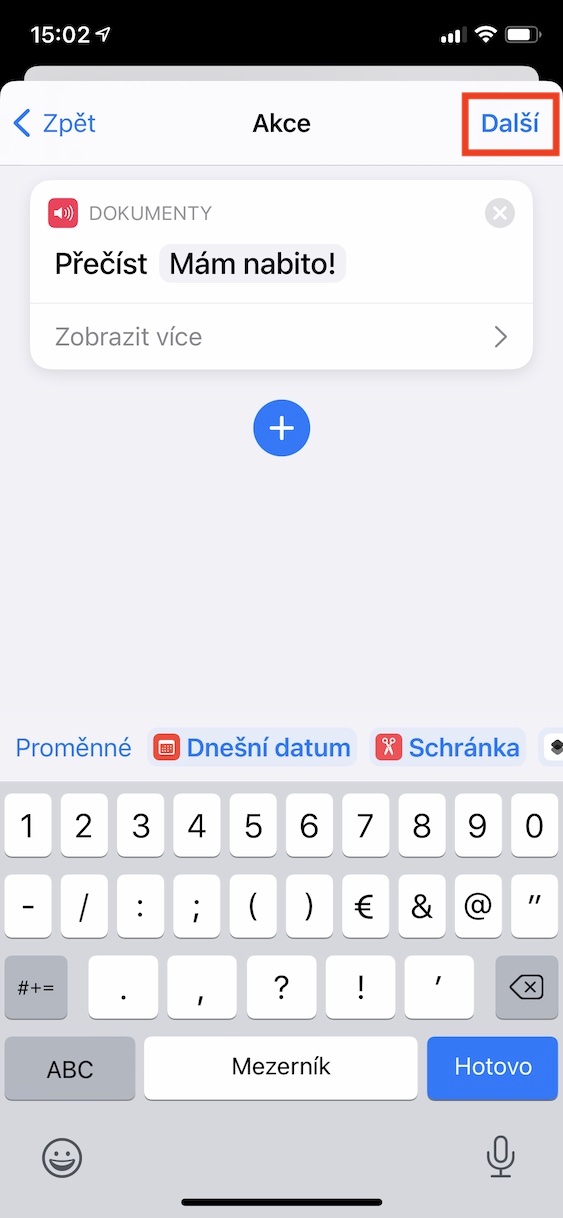
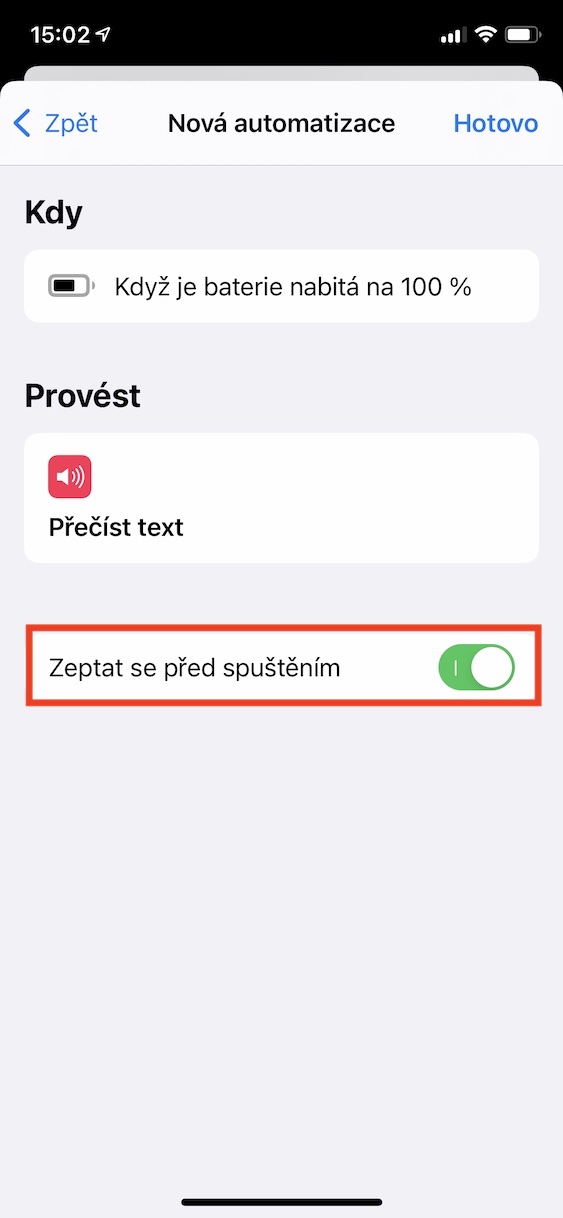
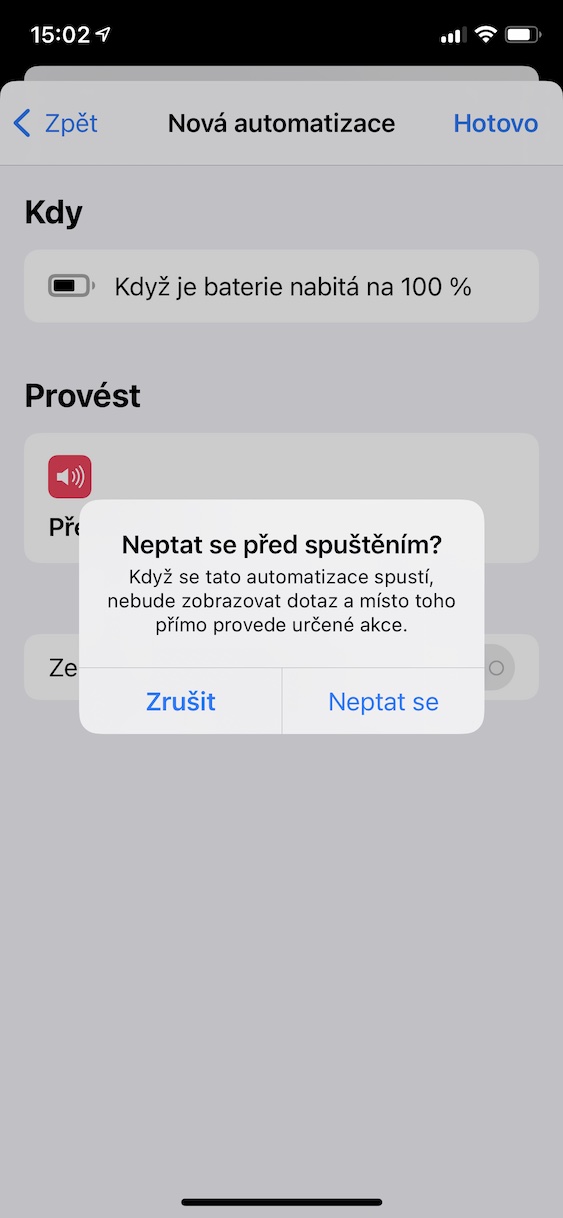
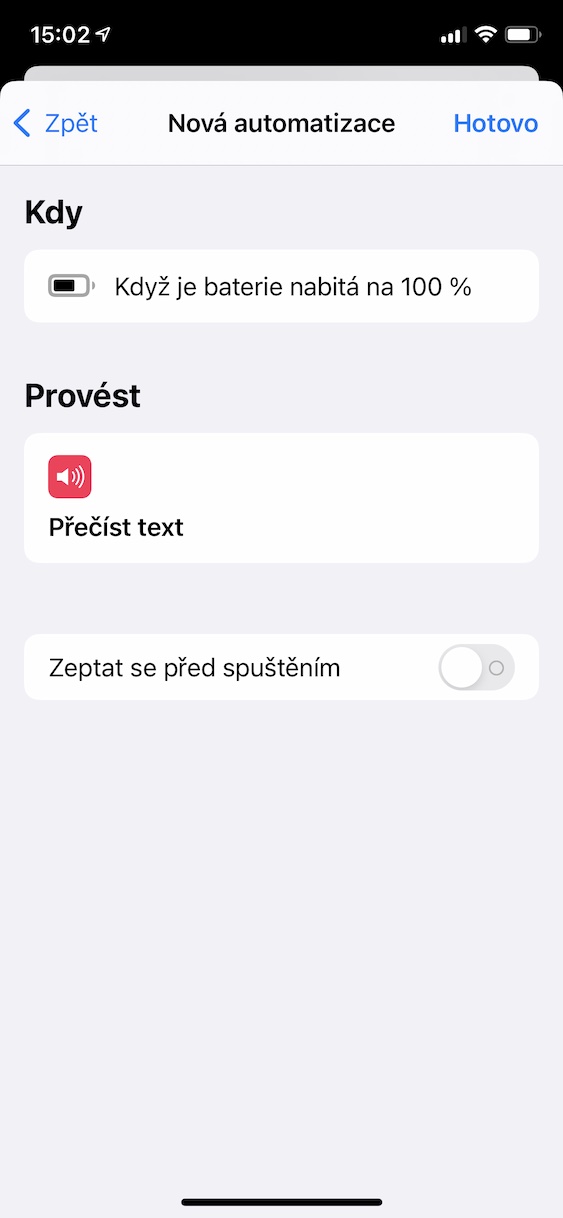
முடிந்தால், ஆப்பிள் வாட்சிற்கு இதுபோன்ற ஒன்றைச் செய்வது எப்படி?
எனது ஐபோனில், ஆப்பிள் வாட்ச் 100% சார்ஜ் செய்யப்பட்ட செய்தி தோன்றுகிறது, இது சிறந்தது என்று நான் நினைக்கிறேன்.
வணக்கம், நான் ஒரு ஆட்டோமேஷனை உருவாக்குவேன், ஐபோன் 11 சார்ஜ் செய்யும் போது 80 சதவிகிதம் சார்ஜ் செய்து பின்னர் சார்ஜ் செய்ய வேண்டும். உரையை படி. துரதிர்ஷ்டவசமாக, சில காரணங்களால் அது உரையைப் படிக்காது, எனது சக ஊழியரைப் போலவே நான் ஆட்டோமேஷனைச் செய்துள்ளேன், அது அவருக்கு வேலை செய்கிறது. என்னிடம் அமைதியான பயன்முறை இல்லை. அதை என்ன செய்வது என்று யாருக்காவது தெரியுமா? நன்றி
மாலை வணக்கம். குறைந்த பேட்டரி ஆட்டோமேஷனுக்காக ஐபோன் 12 ஐ அமைக்கும் போது மட்டுமே, தொடங்குவதற்கு முன் கேட்கும் குரலை வெளியிடுகிறது. பெறப்பட்ட செய்தியின் ஆட்டோமேஷனை அமைக்கும் போது, குரல் ஒலிக்காது, எனவே உரை வாசிக்கப்படாது. ஏன்?